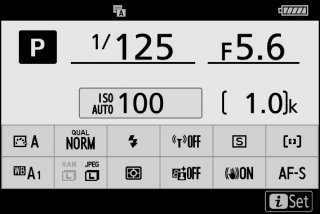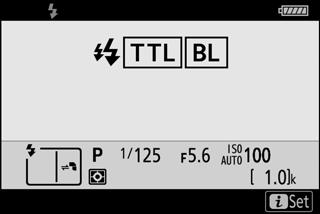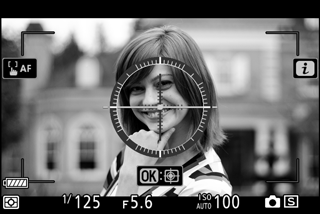Kaamera juhtnupud
See jaotis annab ülevaate kaamera erinevate juhtnuppude ja kuvade kasutamisest.
- Pildiotsija
- Ekraanirežiimi nupp
- Puutejuhikud
- DISP-nupp
- Alamvalija
- AF-ON nupp
- Käsuvaliku nupud
- G nupp
- i-nupp (i ikoon)
- Funktsiooninupud (Fn1 ja Fn2)
Pildiotsija
Silma pildiotsija juurde viimine aktiveerib silmasensori, lülitades kuva ekraanilt ümber pildiotsijasse (arvestage sellega, et silmasensor reageerib ka teistele objektidele, nagu näiteks teie sõrmed). Pildiotsijat on soovi korral võimalik kasutada menüüde ja taasesituse jaoks.
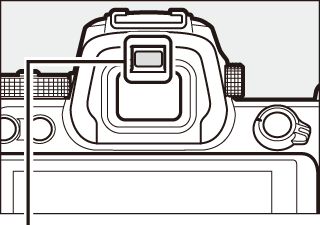
Silmasensor
Dioptri reguleerimise nupp
Pildiotsija teravustamiseks tõstke ja pöörake dioptri reguleerimise nuppu, hoidudes kogemata sõrme või sõrmeküünega silma torkamast. Kui olete teravustamise reguleerimisega rahul, lükake nupp tagasi sisse.
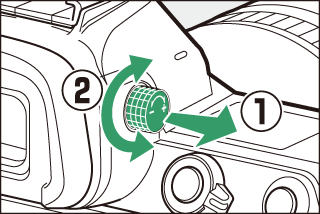
Pikemaajaline kasutus
Pildiotsija pikema ajavahemiku vältel kasutamisel on vaatamise kergendamiseks võimalik reguleerida pildiotsija eredust ja tooni, valides Off (Väljas) kohandatud sättes d8 (Apply settings to live view (Rakendada sätted reaalaja vaates)).
Ekraanirežiimi nupp
Vajutage ekraanirežiimi nuppu pildiotsija ja ekraani kuvade vahel ümberlülitamiseks.
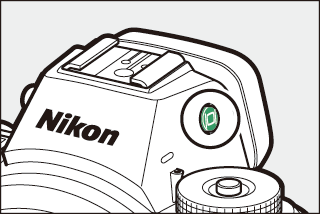
Vajutage ekraanirežiimi nuppu alljärgnevalt kuvade vahel ümberlülitamiseks.
-
Automatic display switch (Kuva automaatne ümberlülitus): Kuva lülitub ekraanilt pildiotsijasse silma pildiotsija juurde viimisel ning pildiotsijast ekraanile silma eemaldamisel.
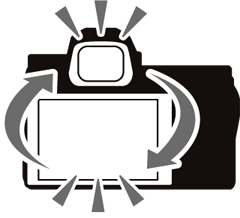

-
Viewfinder only (Ainult pildiotsija): Pildiotsijat kasutatakse pildistamiseks ning menüüde ja taasesituse jaoks; ekraan jääb tühjaks.


-
Monitor only (Ainult ekraan): Ekraani kasutatakse pildistamiseks ning menüüde ja taasesituse jaoks; pildiotsija kuva jääb tühjaks isegi silma pildiotsija juurde viimisel.


-
Prioritize viewfinder (Pildiotsija prioriteet): Kaamera töötab sarnaselt olemasolevate digitaalsete üheobjektiiviliste peegelkaameratega. Silma pildiotsija juurde viimisel lülitub pildiotsija sisse ja silma eemaldamisel välja. Fotorežiimis jääb ekraan tühjaks, kuid videorežiimis, taasesitusel või menüüde kuvamisel lülitub ekraan silma pildiotsijalt eemaldamisel sisse.

Ekraanirežiim
Kasutatavate ekraanirežiimide valikut saab piirata häälestusmenüü suvandis Limit monitor mode selection (Ekraanirežiimide valiku piiramine).
Puutejuhikud
Puutetundlikku ekraani saab kasutada kaamera sätete reguleerimiseks, teravustamiseks ja katiku vabastamiseks, fotode ja videote vaatamiseks, teksti sisestamiseks ja menüüdes navigeerimiseks. Pildiotsija kasutamisel ei ole puutejuhikud kasutatavad.
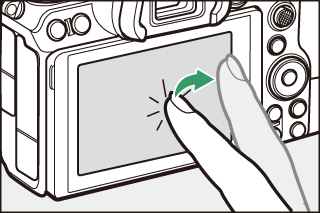
Teravustamine ja katiku vabastamine
Puudutage ekraani valitud punktis teravustamiseks (puudutusega automaatne teravustamine). Fotorežiimis vabastatakse katik sõrme ekraanilt tõstmisel (puutekatik).

Puudutusega automaatse teravustamise sätteid on võimalik reguleerida ikooni W puudutades (0 Puutekatik).
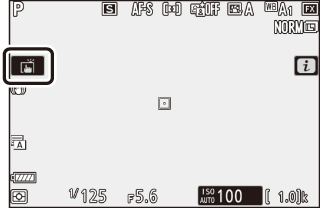
Sätete reguleerimine
Puudutage kuval esiletõstetud sätteid ja valige ikoone või liugureid puudutades soovitud suvand. Puudutage Z või vajutage J valitud suvandi valikuks ja eelmisele kuvale naasmiseks.
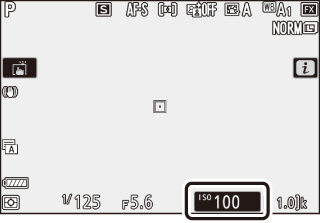
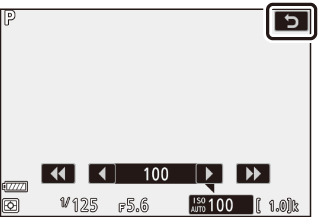
Taasesitus
Nipsake vasakule või paremale teiste piltide vaatamiseks täiskaadris taasesitusel.
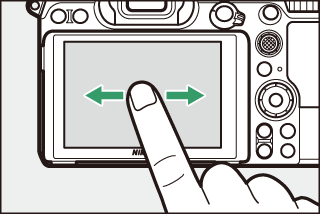
Täiskaadri vaates ilmub ekraani allserva puudutamisel kaadrivahetusriba. Libistage sõrm ribal vasakule või paremale kiiresti teiste piltide juurde kerimiseks.
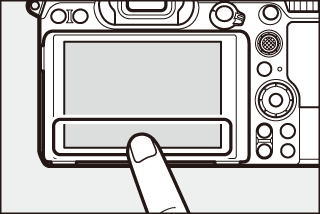
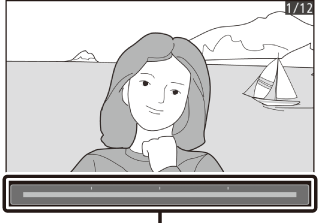
Kaadrivahetuse riba
Kasutage venitamise ja pigistamise liigutusi lähemale ja kaugemale suumimiseks ning libistamist kerimiseks. Te võite samuti kaks korda kiiresti kuva puudutada täiskaadris taasesitusest lähemale suumimiseks või suumi tühistamiseks.
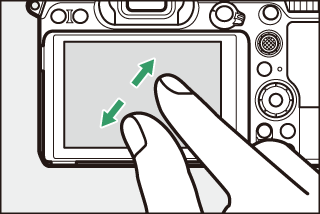
Pisipildi vaatesse „kaugemale suumimiseks” kasutage täiskaadris taasesituses pigistamisliigutust. Kasutage pigistamist ja venitamist kuvatavate piltide arvu 4, 9 või 72 kaadrit valimiseks.
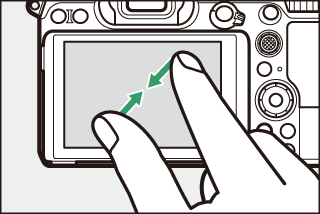
Video taasesitus
Video taasesituse alustamiseks puudutage vastavat ekraanijuhikut (videod on tähistatud ikooniga 1). Puudutage ekraani peatamiseks või jätkamiseks või puudutage Z täiskaadris taasesitusest väljumiseks.

Juhik
i-menüü
Puudutage i-ikooni pildistamise ajal imenüü kuvamiseks (0 i-nupp (i ikoon), i-nupp).
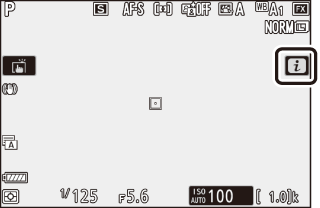
Valikute vaatamiseks puudutage elemente.
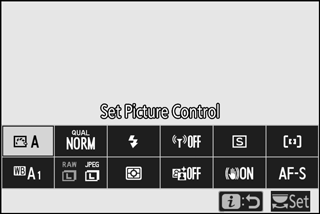
Teksti sisestamine
Klaviatuuri kuvamisel saab teksti sisestada vastavaid klahve puudutades (ümberlülitamiseks suur- ja väiketähtede ning sümbolite klaviatuuri vahel puudutage klaviatuurivaliku nuppu) või liigutada kursorit tekstikuva ala puudutades.
Teksti kuvamise ala
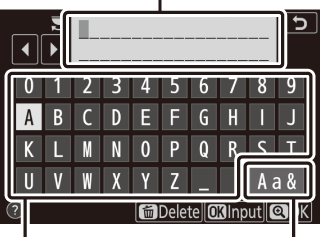
Klaviatuuriala
Klaviatuuri valik
Menüüdes navigeerimine
Kerimiseks libistage üles või alla.
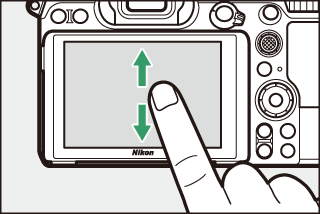
Menüü valimiseks puudutage menüü ikooni.
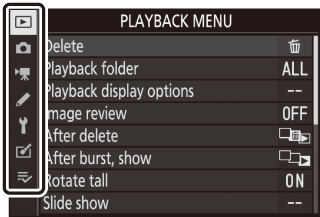
Puudutage menüükirjeid suvandite kuvamiseks ning puudutage ikoone või liugureid nende muutmiseks.
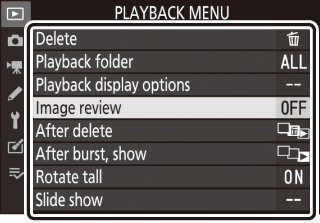

Väljumiseks sätteid muutmata puudutage Z.
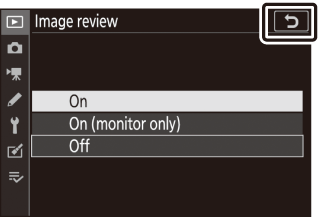
Puuteekraan
Puuteekraan reageerib staatilisele elektrile ning ei pruugi reageerida selle kolmandate tootjate kaitsekilega katmisel või küünte või kinnastatud kätega või korraga mitmes kohas puudutamisel. Ärge kasutage ülemäärast jõudu ega puudutage ekraani teravate esemetega.
Puutejuhikute lubamine ja keelamine
Puutejuhikute lubamiseks või keelamiseks saab kasutada valikut Touch controls (Puutejuhikud) häälestusmenüüs (0 Touch Controls (Puutejuhikud)).
DISP-nupp
Kasutage DISP-nuppu näidikute kuvamiseks või varjamiseks ekraanil või pildiotsijas.
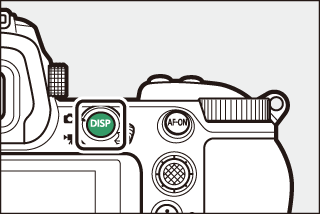
Fotorežiim
Fotorežiimis lülitub kuva DISP-nupu vajutamisel ümber alljärgnevalt:
Ei kuvata Off (Väljas) valikul kohandatud sättes d8 (Apply settings to live view (Rakendada sätted reaalaja vaates)) või On (Sees) valikul suvandis Overlay shooting (Ülekattega pildistamine) mitmiksärituse režiimis.
Ei kuvata pildiotsijas.
Kuvatakse tarvikupesale paigaldatud valikulise SB-5000, SB-500, SB-400 või SB-300 välguseadme või WR-R10 juhtmevaba kaugjuhtimiskontrolleriga raadiojuhitava välguseadme korral.
Videorežiim
Videorežiimis lülitub kuva DISP-nupu vajutamisel ümber alljärgnevalt:
Alamvalija
Kasutage alamvalijat juhtkangina fookuspunkti valimiseks või vajutage alamvalija keskele teravustamise ja särituse lukustamiseks (0 Alamvalija, Teravustamise ja särituse lukustamine).
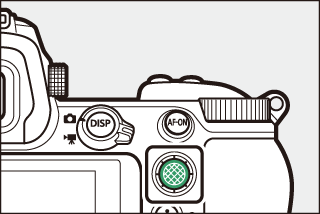
AF-ON nupp
Automaatse teravustamise režiimis on AF-ON nuppu võimalik kasutada teravustamiseks.
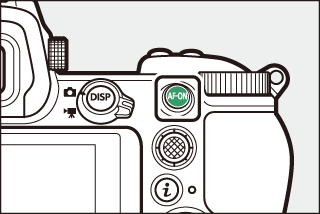
Käsuvaliku nupud
Kasutage käsuvaliku nuppe säriaja või ava reguleerimiseks või koos teiste nuppudega kaamera sätete muutmiseks.
Alamkäsuvaliku nupp
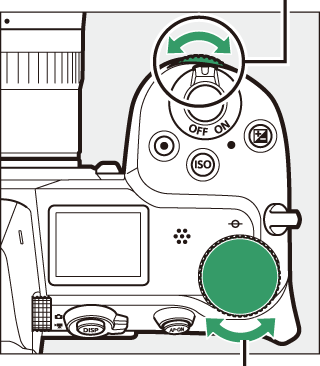
Põhikäsuvaliku nupp
G nupp
Vajutage G nuppu menüüde vaatamiseks.
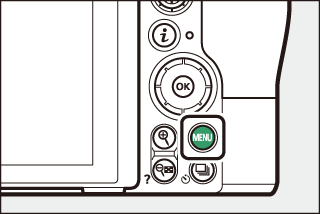
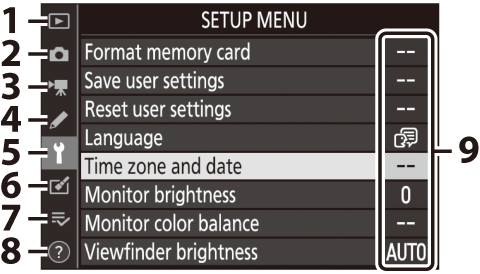
Menüüde kasutamine
Mitmikvalijat ja J nuppu saab kasutada menüüdes navigeerimiseks.
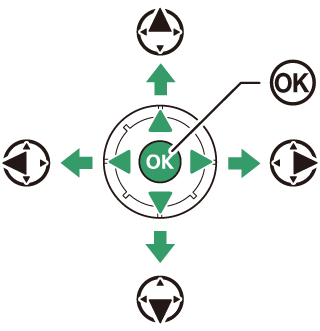
- 1: Viia kursor üles
- 3: Viia kursor alla
- 4: Tühistada ja pöörduda tagasi eelmisesse menüüsse
- 2: Valida esiletõstetud kirje või kuvada alammenüü
- J: Valida esiletõstetud kirje
-
Tõstke esile jooksva menüü ikoon.
Vajutage 4 jooksva menüü ikooni esiletõstmiseks.
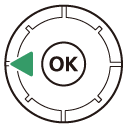
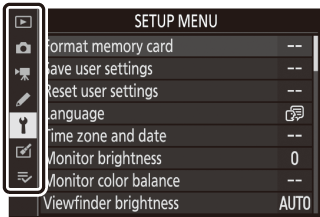
-
Valige menüü.
Vajutage 1 või 3 soovitud menüü valimiseks.
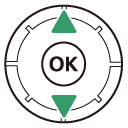
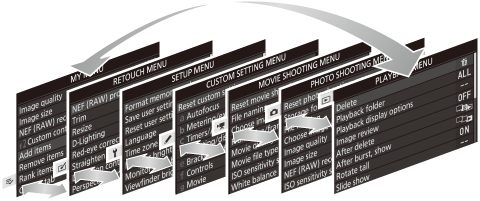
-
Viige kursor valitud menüüle.
Kursori viimiseks valitud menüüle vajutage 2.
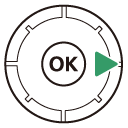
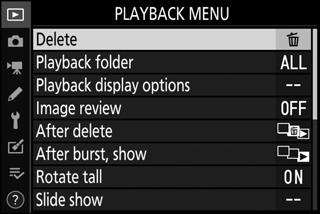
-
Tõstke menüükirje esile.
Vajutage 1 või 3 menüükirje esile tõstmiseks (hallina kuvatud kirjed ei ole hetkel kasutatavad ja neid ei ole võimalik valida).
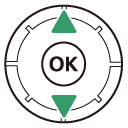
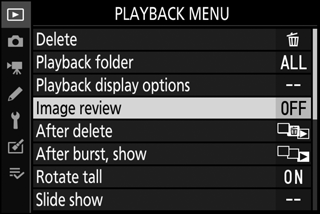
-
Kuvage valikud.
Valitud menüükirje valikute kuvamiseks vajutage 2.
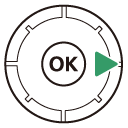
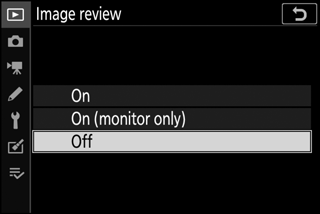
-
Tõstke valik esile.
Vajutage 1 või 3 valiku esile tõstmiseks (hallina kuvatud valikud ei ole hetkel kasutatavad ja neid ei ole võimalik valida).
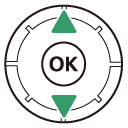
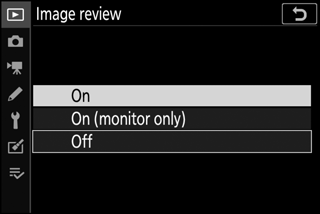
-
Valige esiletõstetud kirje.
Vajutage J esiletõstetud kirje valimiseks. Väljumiseks ilma valikut tegemata vajutage nuppu G. Menüüdest väljumiseks ja võtterežiimi naasmiseks vajutage päästik pooleldi alla.
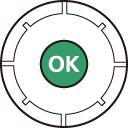
Menüüdes navigeerimiseks saab samuti kasutada puutejuhikuid (0 Menüüdes navigeerimine).
d (Abi) ikoon
d ikooni ilmumisel kuva alumises vasakus nurgas saate W (Q) nuppu vajutades vaadata hetkel valitud suvandi või menüü kirjeldust. Vajutage 1 või 3 teksti kerimiseks või vajutage uuesti W (Q) menüüdesse naasmiseks.
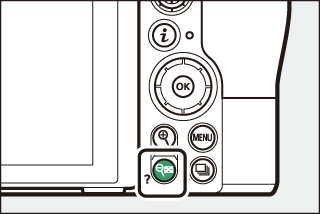
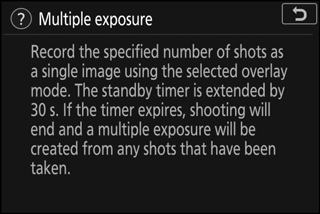
i-nupp (i ikoon)
Kiirjuurdepääsuks enamkasutatavatele sätetele vajutage i-nuppu või puudutage kuval i ikooni.
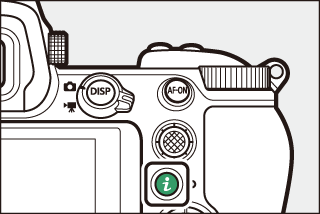
või
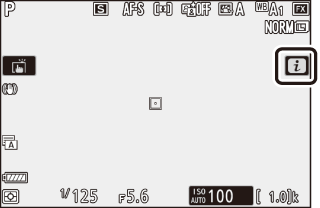

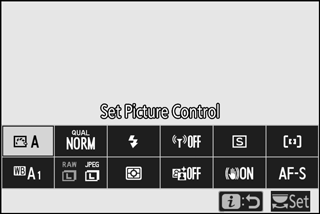
Puudutage soovitud elementi või tõstke elemente esile ja vajutage J vastavate valikute vaatamiseks. Sätteid saab samuti reguleerida elemente esile tõstes ja käsuvaliku nuppe pöörates. Fotorežiimis (0 Fotorežiimi i-menüü) ja videorežiimis (0 Videorežiimi i-menüü) kuvatavad elemendid on erinevad.
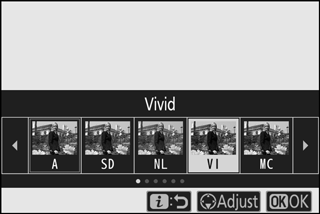
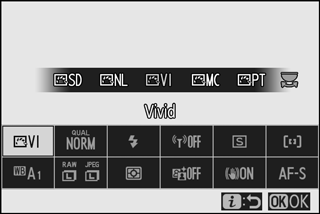
Taasesituse ajal i-nupu vajutamisel kuvatakse kontekstitundlik menüü enamkasutatavatest taasesitusvalikutest.
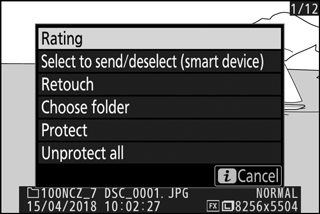
i-menüü kohandamine
Fotorežiimi i-menüüs kuvatavaid kirjeid on võimalik kohandada kohandatud sätte f1 (Customize i menu (i-menüü kohandamine)) abil.
-
Valige kohandatud säte f1.
Tõstke kohandatud sätete menüüs esile kohandatud säte f1 (Customize i menu (i-menüü kohandamine)) ja vajutage J (menüüde kasutamise kohta vt „G-nupp”, 0 G nupp).
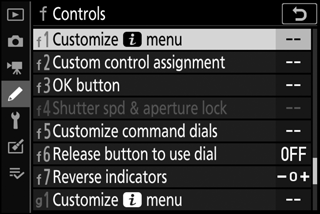
-
Valige positsioon.
Tõstke redigeerimiseks menüüs esile vastav positsioon ja vajutage J.
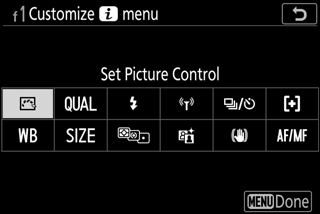
-
Valige suvand.
Tõstke valik esile ja vajutage J selle valitud positsioonile määramiseks ning sammus 2 kuvatud menüüsse naasmiseks. Korrake samme 2 ja 3 vastavalt soovile.
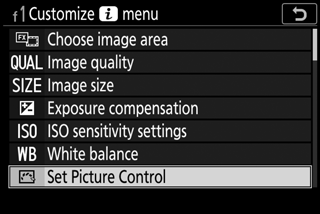
-
Väljuge.
Vajutage G-nuppu muudatuste salvestamiseks ja väljumiseks.
Fotorežiimis on i-menüüsse võimalik lisada järgmisi valikuid:
- Choose image area (Pildi ala valik)
- Image quality (Pildikvaliteet)
- Image size (Pildi suurus)
- Exposure compensation (Särikompensatsioon)
- ISO sensitivity settings (ISO-tundlikkuse sätted)
- White balance (Valge tasakaal)
- Set Picture Control (Picture Controli seade)
- Color space (Värviruum)
- Active D-Lighting (Aktiivne D-Lighting)
- Long exposure NR (Pika särituse müravähendus)
- High ISO NR (Suure ISO müravähendus)
- Metering (Mõõtmine)
- Flash mode (Välgurežiim)
- Flash compensation (Välgu kompenseerimine)
- Focus mode (Teravustamisrežiim)
- AF-area mode (Automaatse teravustamise ala režiim)
- Vibration reduction (Stabiliseerimine)
- Auto bracketing (Automaatkahveldus)
- Multiple exposure (Mitmiksäritus)
- HDR (high dynamic range) (lai dünaamiline vahemik)
- Silent photography (Hääletu pildistamine)
- Release mode (Vabastusrežiim)
- Custom control assignment (Kohandatud juhtnuppude määramine)
- Exposure delay mode (Särituse viivituse režiim)
- Shutter type (Katiku tüüp)
- Apply settings to live view (Rakendada sätted reaalaja vaates)
- Split-screen display zoom (Mitmikekraani suum)
- Peaking highlights (Teravuskontuurid)
- Monitor/viewfinder brightness (Ekraani/pildiotsija eredus)
- Bluetooth connection (Bluetooth-ühendus)
- Wi-Fi connection (Wi-Fi-ühendus)
Videorežiimi i-menüüd on võimalik kohandada kohandatud sätte g1 (Customize i menu (i-menüü kohandamine)) abil; vastavad kasutatavad valikud erinevad fotorežiimi omadest.
Funktsiooninupud (Fn1 ja Fn2)
Nuppe Fn1 ja Fn2 on samuti võimalik kasutada pildistamise ajal kiirjuurdepääsuks valitud sätetele. Neile nuppudele määratud sätteid on võimalik valida kohandatud sättes f2 (Custom control assignment (Kohandatud juhtnupu määramine)) ja reguleerida valitud sätet antud nuppu vajutades ning käsuvaliku nuppe pöörates. Vaikesätetel kasutatakse Fn1-nuppu valge tasakaalu ja Fn2-nuppu teravustamise ja automaatse teravustamise ala režiimide valikuks.
Fn1-nupp
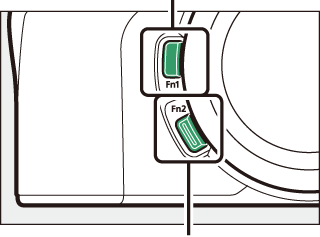
Fn2-nupp
Funktsiooninuppude kohandamine
Funktsiooninuppude täidetavad funktsioonid fotorežiimis valitakse kohandatud sätte f2 (Custom control assignment (Kohandatud juhtnuppude määramine)) abil.
-
Valige kohandatud säte f2.
Tõstke kohandatud sätete menüüs esile kohandatud säte f2 (Custom control assignment (Kohandatud juhtnuppude määramine)) ja vajutage J (menüüde kasutamise kohta vt „G-nupp”, 0 G nupp).
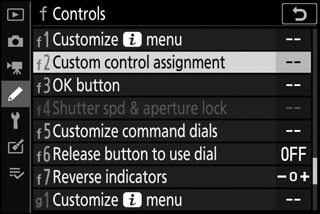
-
Valige nupp.
Tõstke esile valik soovitud nupu jaoks ja vajutage J. Valige Fn1 button (Fn1-nupp) Fn1-nupu ja Fn2 button (Fn2-nupp) Fn2-nupu rolli valimiseks.
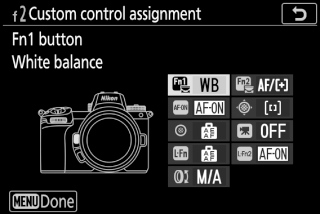
-
Valige suvand.
Tõstke valik esile ja vajutage J selle valitud nupule määramiseks ning sammus 2 kuvatud menüüsse naasmiseks. Korrake samme 2 ja 3 teise nupu rolli valimiseks.
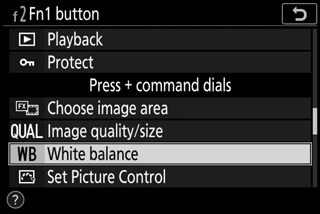
-
Väljuge.
Vajutage G-nuppu muudatuste salvestamiseks ja väljumiseks.
Võimalikud funktsiooninuppudele määratavad rollid
Fotorežiimis on funktsiooninuppudele võimalik määrata järgmisi rolle:
- AF-ON (Automaatse teravustamise sisselülitamine)
- AF lock only (Ainult automaatse teravustamise lukustus)
- AE lock (hold) (Automaatse särituse lukustus (hoida))
- AE lock (reset on release) (Automaatse särituse lukustus (lähtestus vabastusel))
- AE lock only (Ainult automaatse särituse lukustus)
- AE/AF lock (Automaatse särituse/automaatse teravustamise lukustus)
- FV lock (FV-lukustus)
- c disable/enable (keelata/lubada)
- Preview (Eelvaade)
- Matrix metering (Maatriksmõõtmine)
- Center-weighted metering (Keskelekaalutud mõõtmine)
- Spot metering (Laotuspunktide mõõtmine)
- Highlight-weighted metering (Ereduskorrektsiooniga mõõtmine)
- Bracketing burst (Kahveldusvalang)
- Sync. release selection (Sünkroniseeritud vabastuse valik)
- + NEF (RAW)
- Subject tracking (Objekti jälgimine)
- Framing grid display (Kadreerimisruudustiku kuva)
- Zoom on/off (Suum sees/väljas)
- MY MENU (MINU MENÜÜ)
- Access top item in MY MENU (Juurdepääs MINU MENÜÜ ülemisele kirjele)
- Playback (Taasesitus)
- Protect (Kaitse)
- Choose image area (Pildi ala valik)
- Image quality/size (Pildi kvaliteet/suurus)
- White balance (Valge tasakaal)
- Set Picture Control (Picture Controli seade)
- Active D-Lighting (Aktiivne D-Lighting)
- Metering (Mõõtmine)
- Flash mode/
compensation (Välgurežiim/ kompenseerimine) - Focus mode/
AF-area mode (Teravustamisrežiim/ automaatse teravustamise ala režiim) - Auto bracketing (Automaatkahveldus)
- Multiple exposure (Mitmiksäritus)
- HDR (high dynamic range) (lai dünaamiline vahemik)
- Exposure delay mode (Särituse viivituse režiim)
- Shutter spd & aperture lock (Säriaja ja ava lukk)
- Peaking highlights (Teravuskontuurid)
- Rating (Hindamine)
- Choose non-CPU lens number (Mitte-CPU-objektiivi numbri valik)
- None (Puudub)
Funktsiooninuppude rolle videorežiimis saab valida kohandatud sättes g2 (Custom control assignment (Kohandatud juhtnuppude määramine)); võimalikud valikud erinevad fotorežiimi omadest.